بیشتر ما از اینستاگرام برای بهاشتراکگذاری عکسها و لحظات شاد با خانواده و دوستان استفاده میکنیم و تقریباً همهمان دستکم یک بار کنجکاو شدهایم که بدانیم چه کسانی ما را آنفالو کردهاند. شناسایی این افراد شاید کار سادهای نباشد، اما جای نگرانی نیست؛ زیرا راهحلی برای آن وجود دارد.
اینستاگرام هنگامی که کسی شما را آنفالو میکند، به شما اعلانی نشان نمیدهد، اما آموزش اینستاگرام و آشنایی با ابزارهای رسمی آن، به شما کمک میکند که بفهمید چه کسانی شما را آنفالو کردهاند.
-
چطور بفهمیم در اینستاگرام آنفالو شدهایم؟
ابزارهای رسمی اپلیکیشن اینستاگرام بسیار مفید هستند؛ مثلاً ما حتی میتوانیم دانلود ریلز اینستاگرام را از طریق خود این اپلیکیشن انجام دهیم؛ قابلیتی که در گذشته وجود نداشت. بدینترتیب دیگر نیاز نیست که از اپلیکشنهای شخص ثالث استفاده کنیم؛ چراکه هم هزینهبر هستند و هم احتمال دارد از اطلاعات شخصی ما سوءاستفاده کنند.
چطور بفهمیم در اینستاگرام آنفالو شدهایم؟
یکی از روشها، بررسی مستقیم فالوورهایتان است؛ هرچند با توجه به تعداد دنبالکنندگان، این کار شاید وقتگیر باشد. راهحل کاملتر آن است که یک نسخه از دادههای حساب کاربری خود را در یک بازهی زمانی مشخص دانلود کنید؛ البته این فرایند مثل دیلیت اکانت اینستاگرام کمی زمانبر خواهد بود. بااینحال، با طی کردن مراحل زیر میتوانید متوجه شوید چه کسانی شما را در اینستاگرام آنفالو کردهاند:
- ابتدا اپلیکیشن اینستاگرام را در گوشی خود باز کنید. اگر چند حساب کاربری دارید، یادتان نرود که ابتدا وارد حساب مدنظرتان شوید.
- حساب کاربری خود را در بخش پایین سمت راست انتخاب کنید.
- روی Followers (دنبالکنندگان) ضربه بزنید و فهرست فالوورهای خود را بررسی کنید تا ببینید چه کسانی دیگر در فهرست شما نیستند.
همچنین میتوانید اطلاعات اینستاگرام خود را دانلود کنید تا متوجه شوید چه کسی شما را آنفالو کرده است:
- در اپلیکیشن اینستاگرام، پروفایل خود را انتخاب کنید.
- سپس روی نماد منوی همبرگری در بالا سمت راست بزنید تا به بخش Settings and activity (تنظیمات و فعالیتها) وارد شوید.
- Accounts Center (مدیریت حسابها) را انتخاب کنید.
- در صفحهی بعد، به پایین بروید، سپس Your Information and permissions (اطلاعات و دسترسیهای شما) را انتخاب کنید.



- روی گزینهی Download your information (ذخیرهی اطلاعات) ضربه بزنید.
- گزینهی Download or transfer information (ذخیره یا انتقال اطلاعات) را انتخاب کنید، سپس پروفایل اینستاگرامتان را، در صورت وجود در فهرست نمایشدادهشده، انتخاب کنید و Next را بزنید.



- در این بخش گزینهی Some of your information (برخی از اطلاعات شما) را انتخاب کنید.
- به پایین بروید و در بخش Connections (ارتباطات) تیک گزینهی Followers and following (دنبالکنندگان و دنبالشوندگان) را بزنید و سپس Next را انتخاب کنید.
- اکنون با دو گزینه برای محل ذخیرهسازی روبهرو خواهید شد. ما Download to device (ذخیره روی دستگاه) را انتخاب کردیم. حالا روی Next ضربه بزنید.



- یک بازهی زمانی برای گزارش خود مانند All time (همهی زمانها) انتخاب کنید، سپس روی Create Files (ساختن فایل) بزنید.
- شما دو ایمیل دریافت خواهید کرد. یکی به شما میگوید که اکنون گزارشی درحال ایجاد است، دیگری اینکه این فرایند تکمیل شده است. پس از دریافت ایمیل دوم، به اینستاگرام برگردید و در کنار نام گزارش تکمیلشده، گزینهی Download را انتخاب کنید.
- رمز عبور اینستاگرام خود را برای دریافت گزارش وارد کنید.




-
آموزش ساخت استوری جذاب در اینستاگرام برای افزایش تعامل
-
آموزش ساخت کاور هایلایت اینستاگرام بدون نیاز به مهارت طراحی
- شما میتوانید گزارش را در محلی که برای ایجاد آن انتخاب کردهاید، باز کنید.
- حالا که اطلاعات فالوورهایتان را دارید، میتوانید از آن برای مقایسه با تعداد فالوورهای فعلیتان استفاده کنید تا ببینید چه کسی شما را آنفالو کرده است. هرچه فالوورهای بیشتری داشته باشید، پروسه بیشتر طول میکشد، اما اگر میپرسید که «از کجا بفهمم کی انفالو کرده»، این بهترین و مطمئنترین روش محسوب میشود.
همانطور که توضیح دادیم، با انجام چند کار ساده میتوانید بفهمید چه کسی شما را در اینستاگرام آنفالو کرده است. در زومیت میتوانید بهترین ترفندهای اینستاگرام را بخوانید و از امکانات جدید این اپلیکیشن محبوب، باخبر شوید.
سوالات متداول
-
از کجا بفهمیم کی آنفالو کرده؟
برای اطلاع از اینکه چه کسی شما را آنفالو کرده است، میتوانید فهرست فالوورهایتان را مستقیماً بررسی کنید یا اطلاعات اینستاگرام خود را در یک بازهی زمانی مشخص طبق توضیحات مقاله دانلود کنید و با فالوورهای فعلیتان مقایسه کنید.
این روشها کمی زمانبر هستند، اما با توجه به امن نبودن استفاده از اپلیکیشنهای متفرقه، بهترین روش محسوب میشوند.
















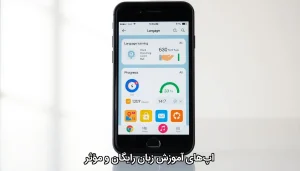


![ثروتمندترین ایرانیهای جهان 2025 [10 نفر به همراه معرفی کامل] ثروتمندترین ایرانیهای جهان 2025 [10 نفر به همراه معرفی کامل]](https://appreview.ir/wp-content/uploads/2025/02/The-richest-Iranians-in-the-world-2025-10-people-with-full-introduction-150x150.webp)
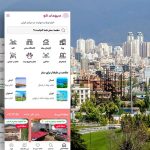

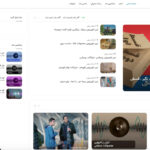






نظرات کاربران